By akademiotoelektronik, 16/03/2023
Qu’est-ce que la fonction de suspension sélective USB ? Comment l’activer ou le désactiver ?
Windows 11/10 a reçu de nombreuses fonctionnalités utiles. Ces fonctionnalités publiées sont à la fois basées sur les consommateurs et sur les développeurs. Parallèlement à cela, ils n’ont pas manqué d’improviser les anciennes fonctionnalités. L’une de ces caractéristiques est Fonction de suspension sélective USB.
Qu’est-ce que la fonctionnalité USB Selective Suspend dans Windows ?
Dans le système d’exploitation Windows, la fonction de suspension sélective permet au système d’économiser de l’énergie en mettant certains ports USB en mode suspendu. Il permet au pilote du concentrateur de suspendre un seul port mais n’affecte pas le fonctionnement des autres ports. Par exemple, c’est similaire à la façon dont les utilisateurs mettent leurs ordinateurs portables ou d’autres appareils en mode veille – la suspension sélective est presque comme ça. La caractéristique qui le rend si intéressant est qu’il peut suspendre un port USB spécifique individuellement, sans affecter l’alimentation de l’ensemble du port USB. Cependant, le pilote du périphérique USB doit prendre en charge la suspension sélective pour qu’il fonctionne correctement.
L’USB Core Stack prend en charge une révision modifiée de la spécification Universal Serial Bus et est appelée “suspension sélective”. Cela permet au pilote du concentrateur de suspendre un port et d’aider à économiser la batterie. La suspension de services tels que le lecteur d’empreintes digitales, etc., qui ne sont pas requis tout le temps, contribue à améliorer la consommation d’énergie. Le comportement de cette fonctionnalité est différent pour les appareils fonctionnant sous Windows XP et continue de s’améliorer dans Windows Vista et les versions ultérieures.
Les utilisateurs n’en ont pas vraiment besoin sur un système qui est déjà en charge et peuvent profiter de l’alimentation enfichable chaque fois qu’ils en ont besoin. C’est pourquoi Windows permet aux utilisateurs d’activer la suspension sélective USB en fonction du plug-in ou de la batterie de l’ordinateur. Mais la fonction de suspension sélective n’est pas exactement une exigence sur une machine de bureau branchée sur secteur. Lorsqu’un port USB est éteint, il n’économise pas nécessairement autant d’énergie sur un ordinateur de bureau. C’est pourquoi Windows vous permet d’activer ou de désactiver la suspension sélective USB en fonction de l’ordinateur branché ou de l’alimentation par batterie. Cette fonctionnalité est incroyablement utile dans les ordinateurs portables à des fins d’économie d’énergie.
Comment activer ou désactiver la suspension sélective USB
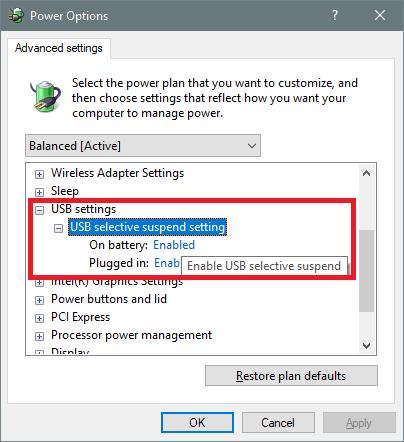
Certains utilisateurs ont signalé que parfois le port USB ne se rallume pas après l’application de la suspension sélective. Ou parfois même s’éteint sans avertissement. Pour résoudre ce problème, vous devez désactiver la fonction de suspension sélective USB sur votre système. Voici comment procéder :
En rapport: USB Suspend: Le périphérique USB n’entre pas en suspension sélective
Via les options d’alimentation
Ouvrez le Panneau de configuration sur votre PC Windows. Pour ce faire, recherchez Panneau de commande dans le champ de recherche.
Maintenant, accédez à ce chemin : Panneau de configuration > Matériel et audio > Options d’alimentation.
Cliquez sur votre plan d’alimentation sélectionné, puis cliquez sur Modifier les paramètres du forfait.
Cela vous amènera à une nouvelle page où vous devrez cliquer sur Modifier les paramètres d’alimentation avancés.
Maintenant, une nouvelle boîte plus détaillée de Options d’alimentation avancées apparaîtra. Il y aura un menu qui dit Paramètres USB.
Développez cette option et vous y trouverez deux sous-options qui seront étiquetées comme Sur la batterie et Sous tension.
Vous pouvez choisir d’activer les deux individuellement selon votre choix.
Cliquer sur d’accord pour que le changement ait lieu.
En rapport: La suspension sélective entraîne l’arrêt du fonctionnement des périphériques USB sur le concentrateur USB.
Utilisation du registre Windows
Pour désactiver la fonctionnalité de suspension sélective via l’éditeur de registre, procédez comme suit :
Comme il s’agit d’une opération de registre, il est recommandé de sauvegarder le registre ou de créer un point de restauration système comme mesures de précaution nécessaires. Une fois cela fait, vous pouvez procéder comme suit :
HKEY_LOCAL_MACHINE\SYSTEM\CurrentControlSet\Services\USB
Si la USB la clé n’est pas présente, vous pouvez faire un clic droit sur la Prestations de service dossier sous-parent dans le volet de navigation de gauche, cliquez sur Nouvelle > Clé pour créer la clé de registre, puis renommer la clé en USB et appuyez sur Entrée.
Si la clé n’est pas présente, faites un clic droit sur l’espace vide dans le volet de droite, puis sélectionnez Nouvelle > Valeur DWORD (32 bits) pour créer la clé de registre, puis renommer la clé en Désactiver la suspension sélective et appuyez sur Entrée.
Dans notre prochain article, nous verrons ce que vous pouvez faire si la suspension sélective USB est désactivée.
Related Articles